CorelDRAW实例图文教程,教你cdr立体的黑板框效果设计方法
你知道吗,cdr拥有强大的绘图功能,内置有不少绘图操作工具和命令,能够绘制出你想要的矢量图素材及效果,关键你的创意得足够哦,品索为大家分享cdr官网教程,一篇CorelDRAW实例图文教程,教你cdr立体的黑板框效果设计方法。
CDR怎么设计立体的黑板框效果?cdr中想要设计一款黑板框的效果,该怎么设计黑板框图框呢?下面我们就来看看cdr设计黑板框的教程,需要的朋友可以参考一下。
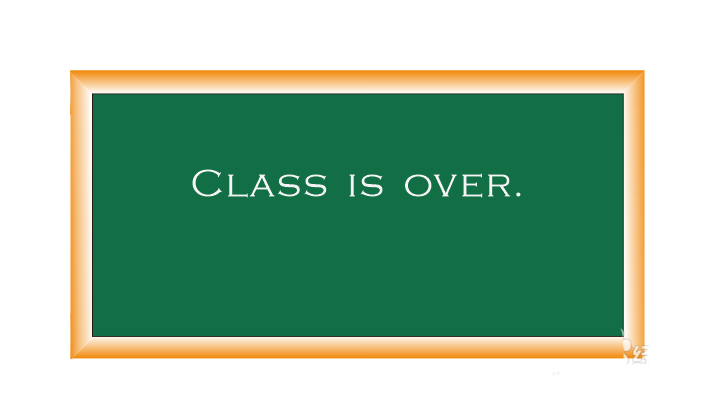
第一步:打开软件,画矩形并填充
打开CDR软件, 拉一矩形,去边线,填色,选择交互式填充。
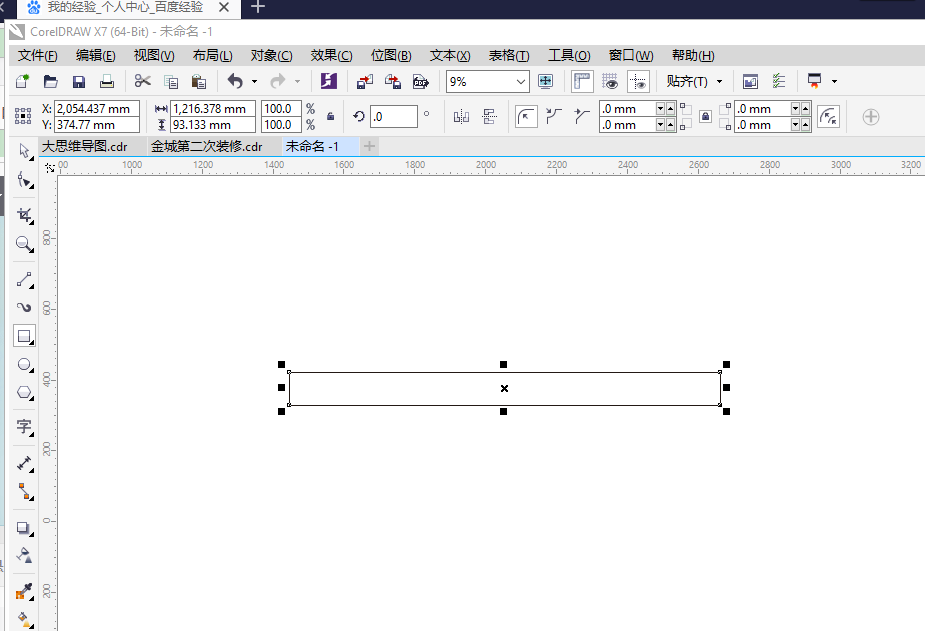
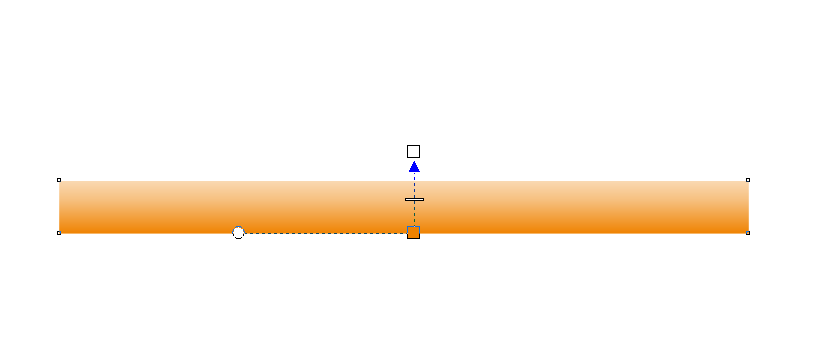
第二步:绘制边
添加颜色节点,选择中间高光条颜色和亮度,注意方向柄保持水平,以免填充时歪掉。好,一个边的雏形已经形成。
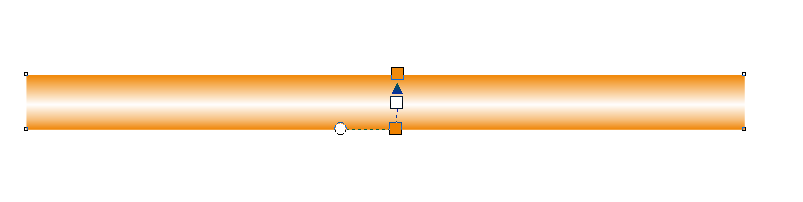
第三步:绘制边框圆角
选中它,复制旋转90度对齐于角,制作边框的一个角。
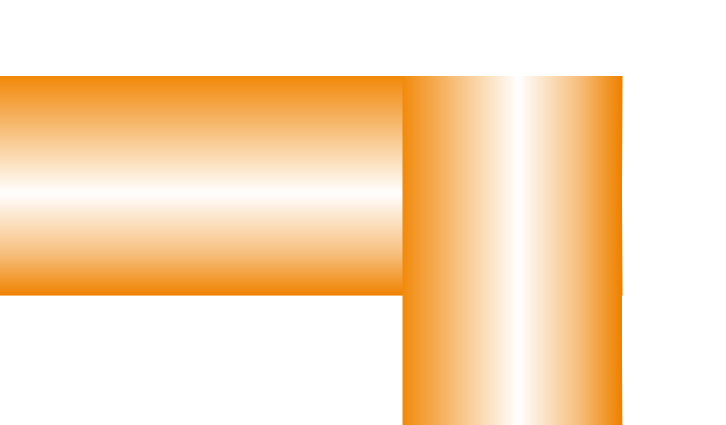
第四步:除去“边角料”
接下来的步骤很重要。拉一水平线,旋转45度(相贯线角度),先对水平的框切割;除去“边角料”。
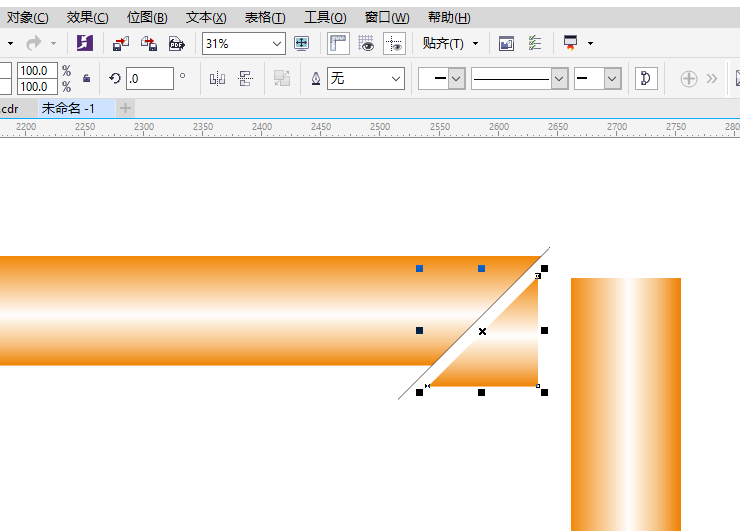
第五步:切割,调整,渐变填充
再对垂直框切割,这时候可能需要对垂直边重新调整渐变填充。
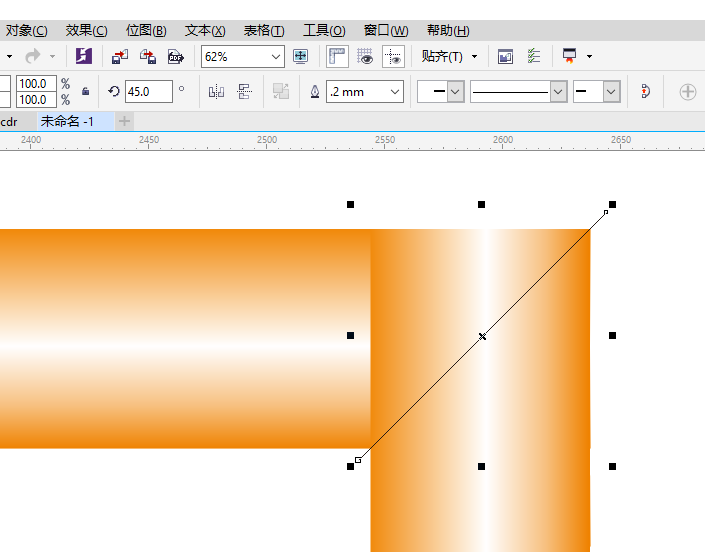
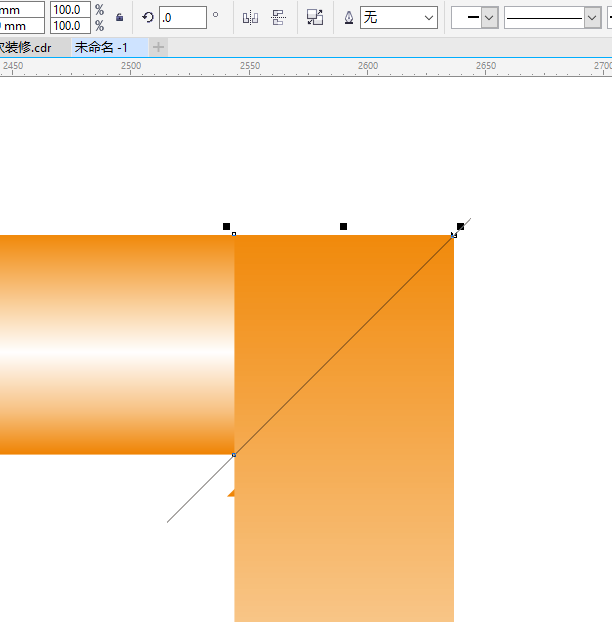
第六步:角绘制完成
去除边角料,一个角完成!
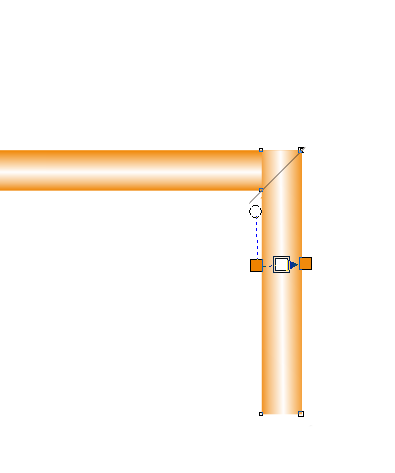
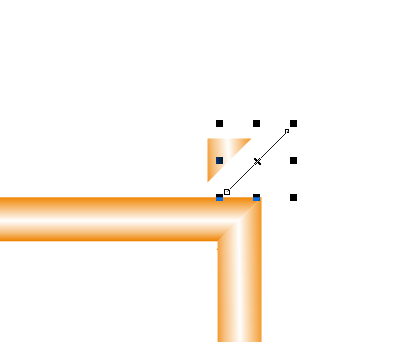
第七步:同样的方法绘制其他三个角
可以用旋转复制或重复以上步骤完成其它三个角。结果如下:
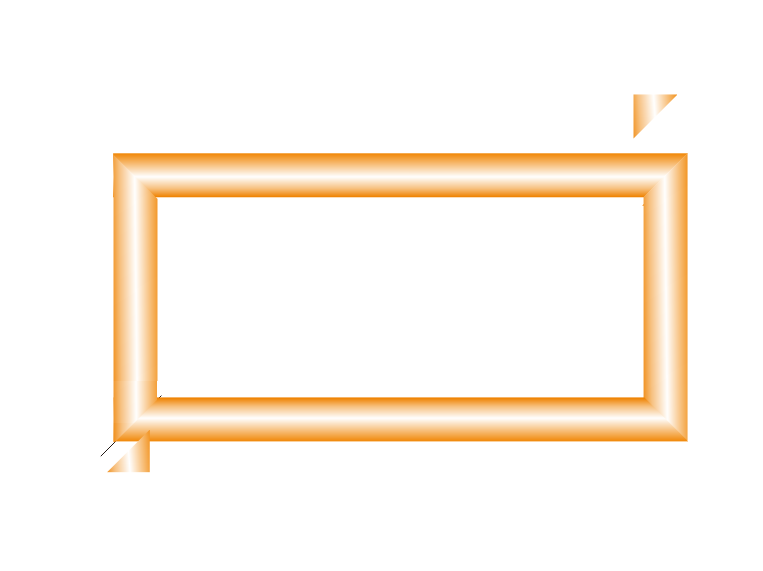
第八步:绘制内框添加颜色
拉一比本框内侧稍大一点的矩形,填上你喜欢的颜色, 置于框下一层, 大功告成, 是不是感觉有的小得意?
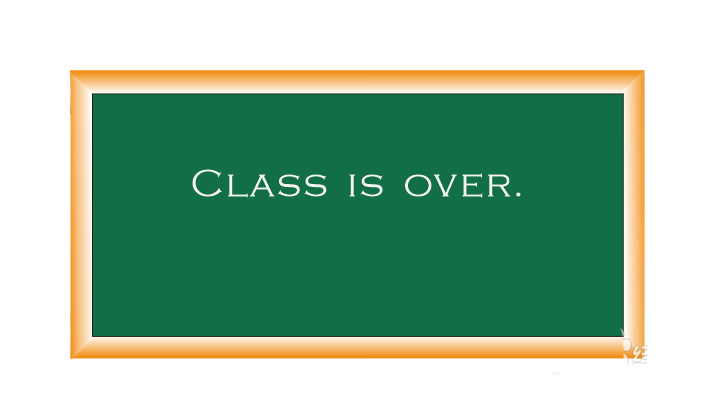
来源:CDR中文官网
猜你喜欢
![]()